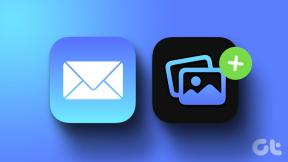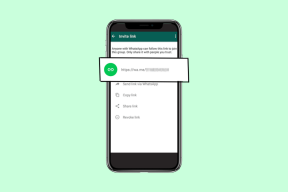9 enkle måter å fikse Twitch som ikke fungerer på iPhone og Android
Miscellanea / / April 05, 2023
Twitch er en av de beste plattformene for å samhandle og få kontakt med spillfellesskapet. Selv om appen for iPhone og Android er optimalisert for det meste, er vi fortsatt støter på problemer. Hvis du har problemer og finner at Twitch-appen ikke fungerer på enheten din, her er en guide som hjelper deg med å fikse det.
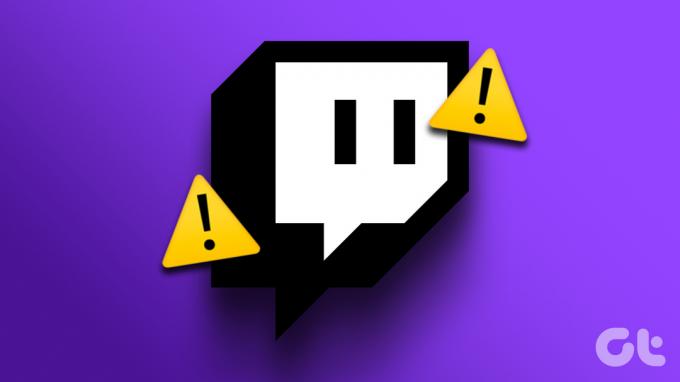
Problemer kan variere fra strømmen som bufres hele tiden, ikke kan sende en melding på live chat til hyppige appkrasj og mer. Med noen få utprøvde metoder hjelper vi deg med å gjenopprette funksjonaliteten til Twitch-appen. Men først, la oss forstå hvorfor disse problemene oppstår.
Hvorfor fungerer ikke Twitch-appen på telefonen min
Her er noen av grunnene til at vi kan finne ut hvis Twitch-appen nekter å fungere på enheten din.
- Mangel på god internettforbindelse.
- Serverproblemer på Twitch.
- Feil på iPhone- eller Android-appen din.
- Utdatert Twitch-app.
Listen kan fortsette og fortsette, og det er faktisk vanskelig å finne den eksakte årsaken til problemet. Det som imidlertid ikke er vanskelig er hvordan du kan fikse problemet. La oss begynne.
Hvordan fikse Twitch-appen som ikke fungerer på enheten min
Her er alt du kan gjøre hvis Twitch ikke fungerer på iPhone og Android. Vi har skissert elleve forskjellige måter å feilsøke dette spesielle problemet på, med trinnvise prosedyrer for dem alle. La oss først sjekke om Twitch står overfor nedetid.
1. Sjekk om Twitch er nede akkurat nå
Hvis Twitch står overfor nedetid forårsaket av problemer på serverne deres, vil det påvirke strømmetjenestene deres. Så alt du trenger å gjøre er å vente på at Twitch får serverne deres i gang igjen. Du kan sjekke serverstatusen til en bryter på en tredjeparts nettsted, eller også holde tritt med oppdateringer via de offisielle sosiale medier-håndtakene til Twitch.
🔎 Vi undersøker et problem som hindrer flere områder av Twitch fra å laste.
— Twitch-støtte (@TwitchSupport) 3. januar 2023
Men hvis alt er bra på Twitchs ende, må du kanskje sjekke internettforbindelsen på enheten din.
2. Sjekk Internett-tilkobling
Sørg for at du har en internettforbindelse med en anstendig hastighet for å utnytte Twitch-mobilapplikasjonen best mulig. Du må bruke en Wi-Fi-tilkobling med anstendig signalstyrke eller en god mobil internettforbindelse. Sørg videre for at du har en aktiv internettplan ved å kontakte tjenesteleverandøren din.


La oss nå si at du har en god mobildataplan og likevel nekter Twitch å fungere ordentlig på enheten din. Du vil kanskje sjekke om du har deaktivert mobildatatilgangen for Twitch.
3. Aktiver mobildata for Twitch
iPhone- eller Android-enheten din har muligheten til å slå av mobildata for enkelte apper. Når du har gjort dette, kobles ikke appene til mobilnettverket og fungerer normalt. Sørg derfor for at du ikke har deaktivert mobildatatilgangen for Twitch.
Aktiver mobildata for Twitch på iPhone
Trinn 1: Åpne Innstillinger-appen.

Steg 2: Åpne mobil-/mobildata og rull ned for å finne Twitch. Sørg for å slå på bryteren for Twitch, hvis ikke allerede.


Aktiver mobildata for Twitch på Android
Merk: Vi har brukt en OnePlus-enhet for å vise fremgangsmåten. En lignende prosedyre innebærer imidlertid også for andre Android-enheter.
Trinn 1: Trykk lenge på Twitch-appikonet og velg info.
Steg 2: Trykk på Databruk.

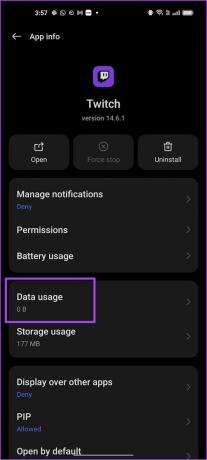
Trinn 3: Sørg for at du har slått av bryteren for "Deaktiver mobildata".
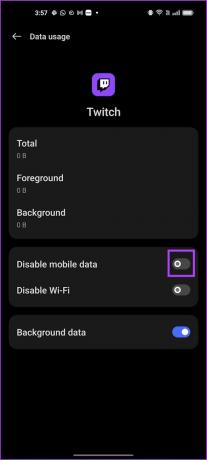
Men hvis dette ikke fungerer også, kan du prøve å oppdatere Twitch-appen din ved å starte den på nytt.
4. Start Twitch på nytt
Å starte Twitch-appen på nytt er en annen måte å oppdatere appen på. Det er en god sjanse for at når du slår av appen og starter den på nytt, vil du kunne bruke appen uten problemer. Slik gjør du det.
Trinn 1: Åpne fleroppgavevinduet på smarttelefonen. Hvis du ikke har en dedikert knapp, drar du bare skjermen litt oppover fra startskjermen.
Steg 2: Sveip opp Twitch-appen for å lukke den.
Trinn 3: Åpne Twitch igjen.


5. Tøm buffer og data for Twitch-appen (bare Android)
En god funksjon på Android er å kunne tømme cache og appdata. Dette sletter alle dataene som er akkumulert av Twitch over tid. Apper lagrer noen lokale, midlertidige data kalt cache for raskt å laste inn elementer når du åpner appen, i stedet for å laste ned alt igjen.
Med en gang du slette cache-data, kan du kanskje fikse en buggy Twitch-app. Vær imidlertid oppmerksom på at fjerning av appdataene vil logge deg ut av applikasjonen.
Trinn 1: Trykk lenge på Twitch-appikonet og trykk på infoikonet.
Steg 2: Trykk på Lagringsbruk.


Trinn 3: Trykk på Tøm data og Tøm cache.
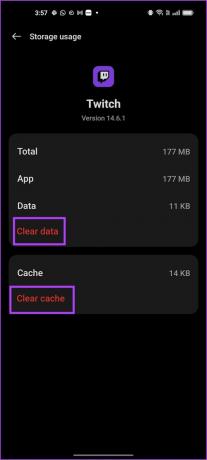
Hvis dette ikke fungerer også, prøv å starte telefonen på nytt.
6. Start enheten på nytt
Å starte telefonen på nytt oppdaterer alle tjenestene som kjører på operativsystemet, og lar deg starte en ny økt. Hvis du gjør dette, slår du også av Twitch.
Dette er kjent for å løse mange programvarerelaterte problemer og har absolutt en god sjanse til å fikse en buggy Twitch-app.
Start iPhone på nytt
Trinn 1: Først, slå av enheten.
- På iPhone X og nyere Trykk og hold ned volumet og sideknappen.
- På iPhone SE 2. eller 3. generasjon, 7 og 8-serien: Trykk og hold inne sideknappen.
- På iPhone SE 1. generasjon, 5s, 5c eller 5: Hold inne strømknappen øverst.

Steg 2: Dra strømbryteren for å slå av enheten.
Trinn 3: Deretter slår du på enheten ved å trykke og holde inne strømknappen på iPhone.
Start en Android-enhet på nytt
Vi bruker en OnePlus-enhet for å illustrere dette. Trinnene vil imidlertid forbli like for andre Android-enheter også.
Trinn 1: Bruk strømknappen + volum opp eller ned-knappen, eller trykk lenge på strømknappen for å åpne enhetens strømmeny.
Steg 2: Du vil finne muligheten til å starte enheten på nytt.

7. Deaktiver VPN
En VPN er en privat tilkobling som ruter innkommende og utgående internettrafikk gjennom en privat server. Imidlertid VPN som du kanskje bruker, kan være treg eller stå overfor et strømbrudd.
Hvis du prøver å bruke Twitch på den VPN-en og den ikke fungerer som forventet, er det beste alternativet for å fikse problemet å sikre at du ikke er koblet til noen VPN.
Deaktiver VPN på iPhone
Trinn 1: Åpne Innstillinger-appen og velg Generelt.

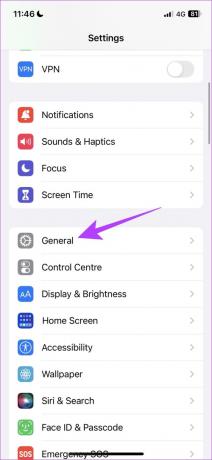
Steg 2: Trykk på ‘VPN & Device Management’.
Trinn 3: Sørg for at statusen sier "Ikke tilkoblet", noe som betyr at du ikke er koblet til en VPN-tjeneste.


Deaktiver VPN på Android
Trinn 1: Gå til Innstillinger-appen og åpne "Tilkobling og deling" (eller et lignende panel i innstillinger basert på enheten du bruker)


Trinn 3: Trykk på VPN. Sørg for at bryteren er slått av. Dette betyr at du ikke er koblet til noen VPN-tjeneste.


Hvis dette ikke fungerer, la oss prøve å oppdatere Twitch-appen.
8. Oppdater Twitch-appen
Hvis en stor gruppe brukere står overfor et problem i Twitch-appen, er det mest sannsynlig forårsaket av en feil som finnes i den spesifikke versjonen. Derfor vil Twitch helt sikkert legge merke til det og gi ut en rettelse via en oppdatering. Så sørg for at du kjører den siste Twitch-oppdateringen. Slik kan du oppdatere appen.
Trinn 1: Gå til lenken nedenfor for å oppdatere appen.
Åpne Twitch i App Store
Åpne Twitch i Play Store
Steg 2: Hvis det er en oppdatering tilgjengelig, vil du se Oppdater-knappen på app-siden. Trykk på den.
9. Installer Twitch på nytt
Til slutt, hvis ingen av rettelsene ovenfor fungerer, kan du installere Twitch på nytt. Dette lar deg i hovedsak kjøre appen på nytt, og sletter alle tidligere brukte konfigurasjoner.
Trinn 1: Trykk lenge på appikonet og trykk på Slett app på iPhone eller Avinstaller på Android.
Steg 2: Bekreft igjen for å slette appen.


Trinn 3: Installer appen på nytt ved å bruke koblingene nedenfor.
Installer Twitch fra App Store
Installer Twitch fra Play Store
Der går du. Det er alt du kan gjøre hvis Twitch-appen ikke fungerer på iPhone og Android. Hvis du har flere spørsmål angående det samme, se FAQ-delen nedenfor.
Vanlige spørsmål om Twitch Mobile App
Nei, Twitch har ikke en lite versjon av appen for iPhone og Android.
Nei, Twitch-appen tapper ideelt sett ikke uvanlig mye batteri på telefonen din.
Twitch er forbudt for bruk i to land - Kina og Slovakia
Gå tilbake til dine favorittstreamere
Vi håper denne artikkelen hjalp deg med å fikse at Twitch ikke fungerer på iPhone og Android. Siden det mest brukes til live-interaksjoner mens du spiller eller for å se live-strømmer, er det ganske irriterende hvis de blir avbrutt. Tider som dette er når denne guiden vil hjelpe deg.
Hvis du har problemer mens du bruker Twitch på Google Chrome, sjekk ut disse måtene å fix Twitch fortsetter å bufre på Chrome.
Sist oppdatert 28. mars 2023
Artikkelen ovenfor kan inneholde tilknyttede lenker som hjelper til med å støtte Guiding Tech. Det påvirker imidlertid ikke vår redaksjonelle integritet. Innholdet forblir objektivt og autentisk.